Τρόποι μετατροπής CAF σε M4R για τον ήχο κλήσης iPhone
Η μορφή CAF ή Core Audio έχει αναπτυχθεί από την Apple Inc. και είναι συμβατή με λειτουργικά συστήματα Mac. Λειτουργεί καλά με macOS X 10.4 και νεότερη έκδοση. Μπορείτε επίσης να το παίξετε στο macOS X 10.3 με τη βοήθεια του QuickTime 7. Εν τω μεταξύ, αυτή η μορφή δεν μπορεί να αναπαραχθεί σε άλλα λειτουργικά συστήματα και προγράμματα αναπαραγωγής πολυμέσων. Στην πραγματικότητα, δεν μπορεί να αναπαραχθεί σε iPhone, εκτός εάν εγκαταστήσετε μια ειδική ή κατάλληλη συσκευή αναπαραγωγής πολυμέσων.
Επομένως, είναι απαραίτητο να μετατρέψετε το αρχείο CAF σε μορφή με καλύτερη συμβατότητα με το iPhone, όπως το M4R. Το ίδιο πράγμα που θέλετε να μετατρέψετε τα αρχεία CAF σας σε ήχο κλήσης. Το M4R είναι μια τέλεια μορφή αρχείου. Σε αυτήν τη σημείωση, θα μοιραστούμε προγράμματα που μπορείτε να χρησιμοποιήσετε για να αλλάξετε CAF σε M4R. Δείτε παρακάτω τα εργαλεία και τα σεμινάρια κάθε προγράμματος.
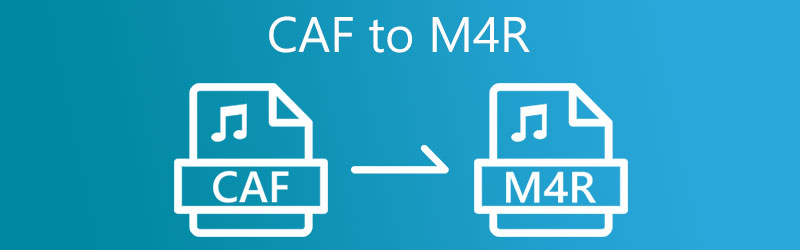

Μέρος 1. Τι είναι το CAF και το M4R
Είναι σωστό να μάθετε λεπτομερώς για τα αρχεία CAF και M4R. Εδώ, θα συζητήσουμε περισσότερα σχετικά με το CAR και το M4R.
Ανέκδοτο για το CAF
Το CAF είναι ένα κοντέινερ ήχου που μπορεί να αποθηκεύει και να χειρίζεται ψηφιακά δεδομένα ήχου αποτελεσματικά. Δέχεται πολλές διαφορετικές μορφές ήχου. Επιπλέον, μπορεί επίσης να περιέχει κομμάτια μεταδεδομένων, καλλιτεχνικό άλμπουμ, κ.λπ. Με τη χρήση μετατοπίσεων αρχείων 64-bit, ξεπερνά το όριο των 4 GB μεγέθους αρχείου, σε αντίθεση με τις τυπικές μορφές ήχου. Ωστόσο, είναι μια πολύ άγνωστη μορφή και έχει κακή συμβατότητα με συσκευές αναπαραγωγής πολυμέσων και συσκευές.
Ανέκδοτο για το M4R
Το MPEG-4 Ringtone, γνωστό και ως M4R, σχετίζεται στενά με το iPhone της Apple. Αυτός ο τύπος αρχείου ήχου είναι συμπιεσμένος ήχος υψηλής ποιότητας που χρησιμοποιεί αυστηρά Προηγμένη κωδικοποίηση ήχου ή AAC ως προεπιλεγμένο σχήμα συμπίεσης. Όταν αγοράζετε ήχους κλήσης, όπως το M4R από το iTunes, συνήθως συνδέονται χρεώσεις. Όμως, σε αυτό το άρθρο, μπορείτε να μετατρέψετε αρχεία ήχου σε M4R δωρεάν.
Μέρος 2. Πώς να μετατρέψετε το CAF σε M4R εύκολα και γρήγορα
1. Μετατροπέας βίντεο Vidmore
Η κορυφαία επιλογή μας για τον καλύτερο μετατροπέα CAF σε M4R είναι Μετατροπέας βίντεο Vidmore. Αυτό το λογισμικό υποστηρίζει πολλές μορφές ήχου και βίντεο. Μπορείτε να αλλάξετε το CAF σε M4R, MP3, AAC και άλλες μορφές ήχου. Μπορείτε να επεξεργαστείτε παραμέτρους ήχου διαφορετικών μορφών, επιτρέποντάς σας να τροποποιήσετε τον κωδικοποιητή, το κανάλι, τον ρυθμό μετάδοσης bit και τον ρυθμό δειγματοληψίας σύμφωνα με τις προτιμήσεις σας. Επιπλέον, το εργαλείο προσφέρει ομαδική επεξεργασία για την προσθήκη και μετατροπή πολλαπλών αρχείων ήχου ταυτόχρονα. Για να μάθετε περισσότερα σχετικά με αυτό το πρόγραμμα, μπορείτε να δείτε τα βασικά χαρακτηριστικά του παρακάτω.
- Περιέχει επιπλέον λειτουργίες, όπως πρόγραμμα επεξεργασίας μεταδεδομένων, συγχρονισμό ήχου κ.λπ.
- Παρέχει υποστήριξη σε μορφές φορητών συσκευών.
- Hardware Acceleration για γρήγορη μετατροπή αρχείων.
- Κόψτε, διαχωρίστε και εφαρμόστε ηχητικά εφέ σε ένα κομμάτι.
- Συγχώνευση διαφορετικών αρχείων ήχου σε ένα.

Βήμα 1. Αποκτήστε και εγκαταστήστε το λογισμικό
Πρώτα, πρέπει να λάβετε το πρόγραμμα πατώντας το ΔΩΡΕΑΝ Λήψη κουμπί πάνω. Αφού κατεβάσετε με επιτυχία την εφαρμογή, εγκαταστήστε την και εκκινήστε την στον υπολογιστή σας.
Βήμα 2. Φορτώστε αρχεία CAF στο εργαλείο
Στη συνέχεια, πατήστε το Συν κουμπί υπογραφής από την κύρια διεπαφή. Εάν θέλετε να φορτώσετε ένα μεγάλο μέρος των αρχείων ήχου, επιλέξτε το Προσθήκη αρχείου αναπτυσσόμενο κουμπί και επιλέξτε Προσθήκη φακέλου. Στη συνέχεια, επιλέξτε το φάκελο που περιέχει τα αρχεία ήχου CAF.
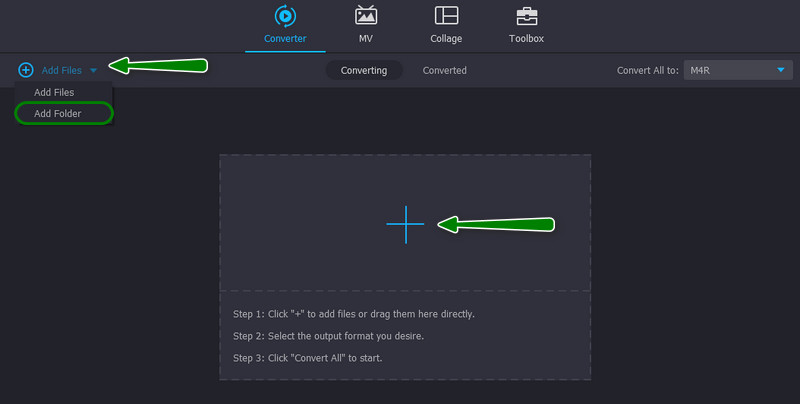
Βήμα 3. Επιλέξτε μια μορφή εξόδου
Για να ορίσετε μια μορφή εξόδου, μεταβείτε στο Προφίλ μενού και ανοίξτε το Ήχος αυτί. Στη συνέχεια, επιλέξτε τη μορφή M4R από τις διαθέσιμες επιλογές ή χρησιμοποιήστε τη γραμμή αναζήτησης για να βρείτε αυτήν τη μορφή ήχου. Αμέσως μετά, θα εμφανιστεί μια λίστα με προεπιλογές ήχου. Μπορείτε να επιλέξετε μεταξύ Ίδιο με την πηγή, Υψηλής Ποιότητας, Μέσης Ποιότητας και Χαμηλής Ποιότητας. Εναλλακτικά, η προσαρμογή των παραμέτρων ήχου είναι δυνατή πατώντας το Προσαρμοσμένο προφίλ μενού. Τσιμπούρι Δημιουργία νέου για να αποθηκεύσετε τις νέες ρυθμίσεις παραμέτρων.
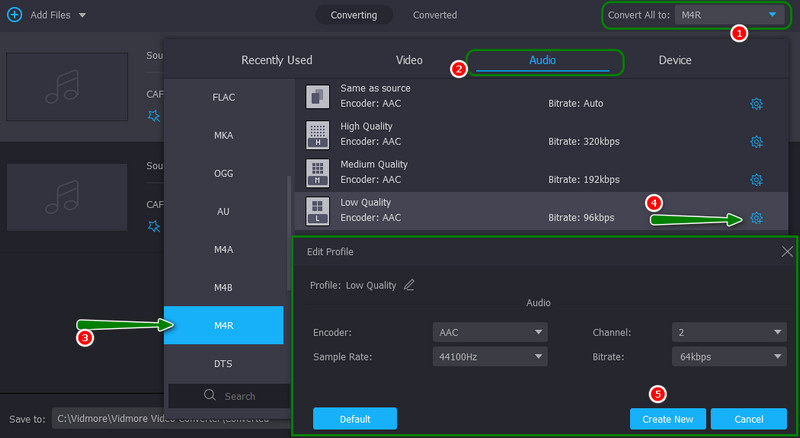
Βήμα 4. Μετατρέψτε το CAF σε M4R
Αφού επιλέξετε μια μορφή αρχείου, ορίστε έναν προορισμό αρχείου όπου θέλετε να αποθηκεύσετε τα αρχεία που έχετε μετατρέψει. Στη συνέχεια, χτυπήστε το Μετατροπή όλων κουμπί στην κάτω δεξιά γωνία της διεπαφής.
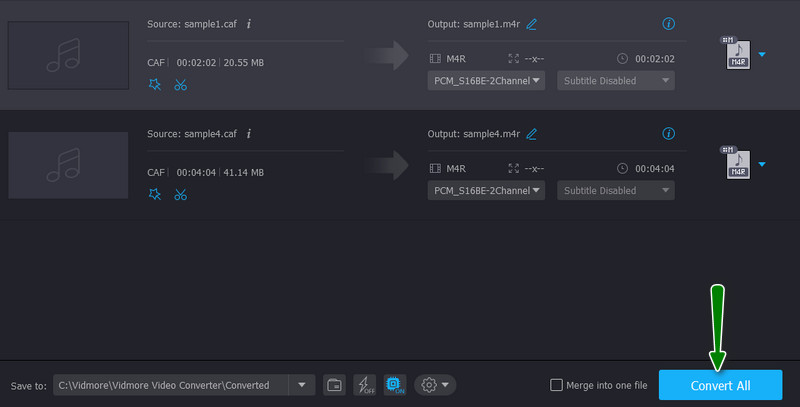
2. Εναλλαγή μετατροπέα ήχου
Το Switch Audio Converter είναι ένα πρόγραμμα επιτραπέζιου υπολογιστή που μπορείτε να χρησιμοποιήσετε για να μετατρέψετε το CAF σε M4R δωρεάν. Χρησιμοποιώντας αυτό το πρόγραμμα, είναι δυνατή η μετατροπή αρχείων ήχου με διαφορετικές μορφές και μεγέθη αρχείων. Επομένως, εάν μετατρέπετε διάφορα αρχεία ήχου, το πρόγραμμα μπορεί να το επεξεργαστεί για εσάς. Εκτός από αυτό, μπορεί επίσης να χειριστεί τη μαζική μετατροπή ενώ βελτιστοποιεί τα αρχεία ήχου σας σε αξιοπρεπή βαθμό. Ας δούμε πώς λειτουργεί αυτό το πρόγραμμα διαβάζοντας τα παρακάτω βήματα.
Βήμα 1. Αποκτήστε το εργαλείο από τον επίσημο ιστότοπο του και εκτελέστε το στον υπολογιστή σας.
Βήμα 2. Σύρετε τα αρχεία CAF που θέλετε να μετατρέψετε απευθείας στη διεπαφή του προγράμματος.
Βήμα 3. Μόλις μεταφορτωθούν τα κομμάτια ήχου, αναπτύξτε το μενού Μορφή εξόδου και επιλέξτε M4R.
Βήμα 4. Τέλος, σημειώστε το Μετατρέπω κουμπί στην κάτω δεξιά γωνία για να ξεκινήσει η διαδικασία μετατροπής.
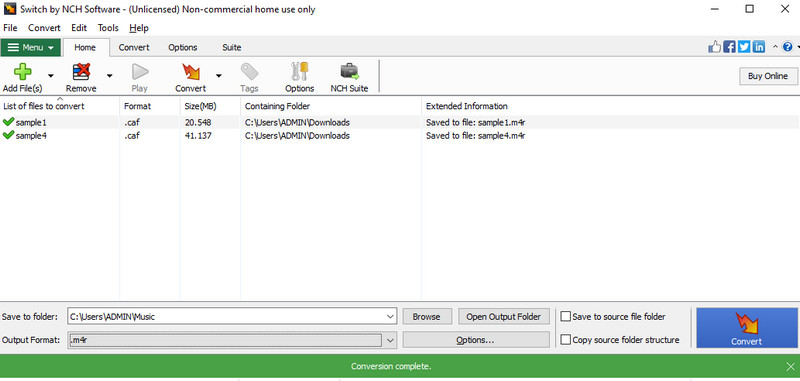
3. Convertio
Ίσως θέλετε να μετατρέψετε το CAF σε M4R online. Σε αυτήν την περίπτωση, είναι καλύτερο να χρησιμοποιήσετε ένα εργαλείο που βασίζεται στο web, όπως το Convertio. Με αυτό, δεν χρειάζεται να ξοδεύετε ώρες κατεβάζοντας προγράμματα. Το πρόγραμμα προτείνεται επίσης για άτομα που έχουν αποθηκευμένα τα αρχεία τους στο cloud, επειδή μπορείτε να φορτώσετε αρχεία από το Dropbox ή το Google Drive. Ωστόσο, μπορεί να μετατραπεί γρήγορα μόνο εάν το δίκτυο είναι σε άριστη κατάσταση. Ωστόσο, εδώ είναι πώς μπορείτε να αλλάξετε το CAF σε M4R online με αυτό το πρόγραμμα.
Βήμα 1. Ανοίξτε το αγαπημένο σας πρόγραμμα περιήγησης και επισκεφτείτε την επίσημη ιστοσελίδα του προγράμματος.
Βήμα 2. Στη συνέχεια, χτυπήστε το Επιλέξτε Αρχεία κουμπί από την αρχική σελίδα και επιλέξτε τα στοχευόμενα αρχεία CAF.
Βήμα 3. Μετά από αυτό, επιλέξτε M4R ως μορφή εξόδου και κάντε κλικ στο κουμπί Μετατροπή για να αρχικοποιήσετε τη μετατροπή CAF σε M4R.
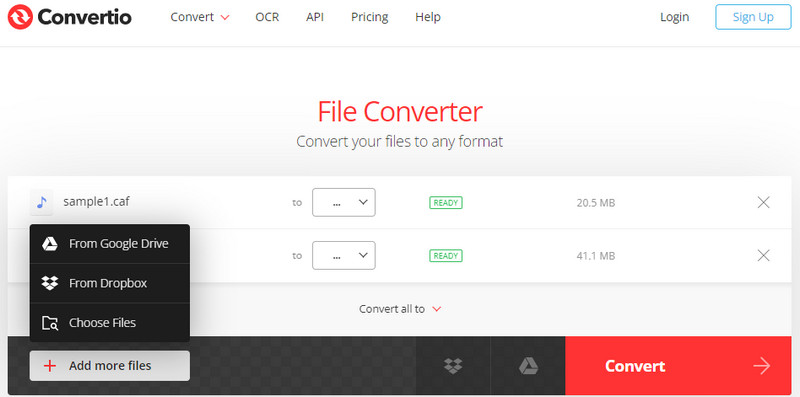
Μέρος 3. Ποιος τρόπος είναι καλύτερος;
Με βάση τις προτιμήσεις σας, μπορείτε να επιλέξετε αυτό που σας ταιριάζει περισσότερο. Για να σας βοηθήσουμε με αυτήν την απόφαση, δημιουργούμε ένα γράφημα σύγκρισης στο οποίο μπορείτε να ανατρέξετε.
- Εργαλεία
- Μετατροπέας βίντεο Vidmore
- Εναλλαγή μετατροπέα ήχου
- Μετατροπή
| Φιλικό προς το χρήστη | Μαζική μετατροπή | Πλατφόρμα | Γρήγορη μετατροπή |
| Υποστηρίζεται | Windows και Mac | ||
| Υποστηρίζεται | Windows και Mac | ||
| Υποστηρίζεται | Ιστός | Εξαρτάται από την κατάσταση του διαδικτύου |
Μέρος 4. Συχνές ερωτήσεις σχετικά με τη μετατροπή CAF σε M4R
Ποια είναι η διαφορά μεταξύ M4R και M4A;
Εξετάζοντας τους αλγόριθμους απώλειας M4R και M4A, θα διαπιστώσετε ότι είναι σχεδόν ίδιοι. Η σημαντική διαφορά μεταξύ αυτών των δύο μορφών είναι ότι τα περισσότερα M4R προστατεύονται από πνευματικά δικαιώματα.
Μπορώ να μετατρέψω το M4R σε MP3;
Η μετατροπή του M4R σε MP3 δεν είναι δύσκολη υπόθεση. Μπορείτε να επιτύχετε αυτή τη μετατροπή με επιτυχία, υπό την προϋπόθεση ότι το επιλεγμένο πρόγραμμα υποστηρίζει το M4R ως μορφή εισόδου και το MP3 ως μορφή εξόδου.
Μπορώ να χρησιμοποιήσω κομμάτια ήχου M4R ως ήχο κλήσης iPhone;
Ναί. Τα αρχεία ήχου M4R κατασκευάζονται για αυτόν τον σκοπό. Μπορείτε να το ορίσετε απευθείας ως ήχο κλήσης για μηνύματα και κλήσεις, αντίστοιχα.
συμπέρασμα
Αυτές είναι οι ολοκληρωμένες λύσεις για να σας μετατρέψετε CAF σε M4R. Μπορείτε να χρησιμοποιήσετε λύσεις τόσο εκτός σύνδεσης όσο και σε απευθείας σύνδεση, ανάλογα με τις ανάγκες σας. Ωστόσο, και οι δύο μέθοδοι λειτουργούν για την ολοκλήρωση των εργασιών μετατροπής σας.


